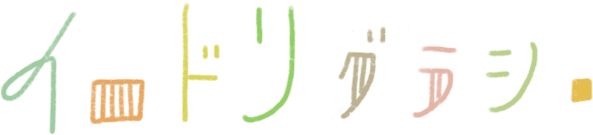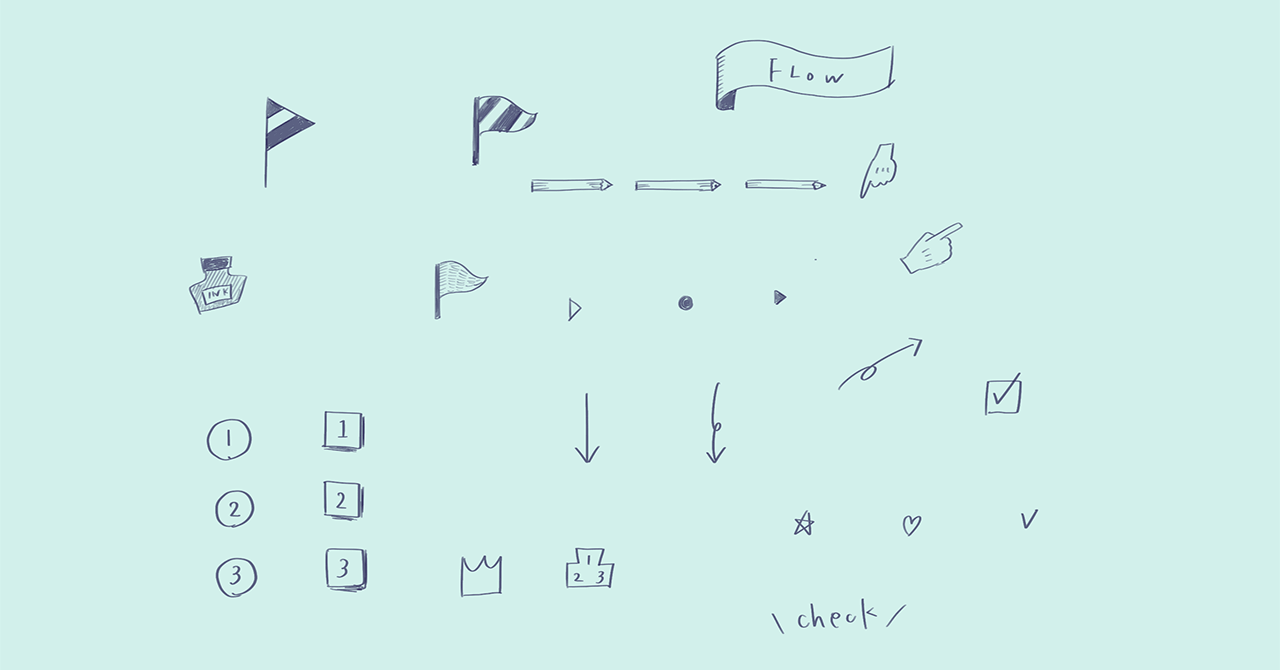卒園謝恩会のスライドショーづくりの流れ、まとめました!

卒園年になって初めて、保育園に「謝恩会」なるものが存在することを知りました。
謝恩会には定番の催しがいくつもありますが、その中でも定番なのが「想い出のスライドショー」ではないでしょうか。
この記事では、「卒園スライドショー係になったものの、一体何から手をつけたらいいんだろう?」という方に向けて、制作の流れについてお伝えできれば幸いです。
スライドショー(動画)の尺(長さ)を決める

謝恩会で上映する場合は、動画の長さもまちまちだと思います。
Youtubeでお見かけした動画は1〜5分程度のものが多かったのです。
娘が通っていた保育園で以前に作った動画は、25分程度ありました。
動画の長さを一存で決めることができれば良いのですが、進行に合わせて作るのではないでしょうか。
まずは、本部であったり謝恩会自体の企画を担当している方と相談することが大切かも。
時間が長ければ長いほど作るのも大変です……
シナリオ・ストーリーを決める
尺が決まったら、どのような流れのスライドショーにするかを考えます。
Youtubeでは、
- タイトル(平成XX年度 ○○○○保育園 卒園記念動画)
- 園のイメージ
- おもいでのお写真
という流れの動画を多数お見かけしました。
まずは参考になる動画を探してみるところから始めましょう。
ふわっと考えただけで作り始めると、尺を合わせられないことも。
シナリオを考えたら、流れがわかる表をつくる
大体の流れを共有するために、プロはカット割と呼ばれる表をつくるそうです。
似た感じのものを作りました。

集める素材をピックアップ!

全体の流れが決まったら、素材集めです!
お料理でいうなら材料を買ってくるところですね。
スライドショーに使うお写真や音源、文言を考えましょう。
お写真については、カット割を見ながら必要なお写真の枚数を計算します。
写真1枚あたり4秒半表示にすると心地よいテンポに感じたため、1枚5秒換算で枚数を計算しました。
おともだちの写真を集める
お写真を集めるところが一番大変かもしれません。
まったく写っていない子が居たり、望まない表情のお写真だったり。
なんてことが出てくると大事になってしまいそう。
あらかじめ、裁量を丸っとわたしていただくか、決められた枚数をそれぞれに持ち寄っていただくと平和です。
エンドロールをつくる場合や、スライドの上にお名前を載せる場合は、お名前・ふりがなのデータもしっかり集めましょう。
るこ
- お名前の誤字脱字は恐ろしいっ!
BGM(音源)を決める
スライドショーにつきものなのは、素敵なBGM。
運動会で流したおもいでのあの唄を!
と言いたいところですが、著作権があります。
そこで登場するのな、フリー素材。
わたしはこちらのサイトを遣わせて頂きました。
DOVA-SYNDROME
ライセンスはまちまちですが、個人使用・商用使用共に使用可能な、すてきな素材がたくさんありました。
つくるアプリ(ソフト)はお気に召すものを
次に問題になるのが、動画制作です。
さまざまなソフトが出ているので、どれを使うかで悩みました。
作る環境によって、選べるアプリが変わってきます。
まずは、お使いのパソコンやスマホを確認してみることが大切です。
Macintoshの動画作成アプリ
Macには元からiMovieという動画作成ソフトが入っています。
Macで無料でつくりたいなら、iMovie一択!
感覚的に作ることができますし、元からエフェクトやテンプレートがそろっています。サクサクつくることができます。
ひとつだけ欠点があるとしたら、文字を入れる位置が決まっていることです。
画像編集ソフトで文字入りの画像を作っておけば配置できますが、少々めんどくさいことかな?
- iMovie(無料)
- Final cut pro(iMovieのプロ版)
- Premiere Elements
- Premiere Pro
Windowsの動画作成アプリ
Windowsには、さまざまな動画編集ソフトがあります。
実際に使ったことはありませんが、Power Directorがとても使いやすそうに見えました。
- Power Director(おススメ)
- Premiere Elements
- Premiere Pro
- Windows Live Essentials(旧:Windows ムービーメーカー)
るこ
- わたしは、仕事でAdobe Creative Cloudを契約しているので、premiere proでつくってみました。
動画の仕様を決める
- 動画のサイズ
- 容量
動画のサイズはプロジェクターに合わせて決める

謝恩会で投影する場合は、プロジェクターによって表示幅が違うようで、先に確認できたら最高です。
確認できない場合は、4:3か16:9で制作することになります。
参考までに、16:9で作ったところ、ぴったりだったのはiPhone(スマホ?)のみ。
- iPhoneSE:ぴったり
- iPad:上下に黒い枠
- PC(ワイド):上下に黒い枠
- プロジェクター:上下に黒い枠
動画の容量
その動画、後ほど配布するご予定はありますか?
もし、DVDを配布するご予定があるのなら、
4.7GB以下の容量で作成しないと焼くことができません。
画質や動画のサイズを小さくする(下げる)ことで軽できますが、TVでご覧になる方が多い場合は、画質不足でガビガビになってしまうことも考えられます。
最適な動画の容量を考えることも大切です。
こればかりはやってみないとわからないので、やりながらの調整になる可能性も。
また、テレビで見れるようにDVDを焼く方法を調べておくことも大切です。
るこ
- 実際に焼く段階になって、かかる時間・音声が入らないなどのトラブルに見舞われました……
まとめ
わたし自身はパソコンの使い方自体は慣れていると思うのですが、動画作りは初めて。
試行錯誤しながらの制作は、正直に申し上げて相当時間がかかりました。
制作アプリで作り出してから30時間。
写真の整理、音源を探す、シナリオを考える、使うアプリについて調べる。
なんども見返して検証する……など含めると、結構な時間を費やしたと思います。
今回担当させていただいて感じたのは、正直大変な役なので、やらない方が気が楽……という前置きをしておきますが(笑)、「動画って凝りだすとキリがない」でも「おもしろい」!
るこ
- 何より、おともだち・おとうさんおかあさん・先生方の前で上映して、その場で声を聞けることがとても新鮮でした。
係になったからには、楽しんだもの勝ち!
スライドショーづくり、頑張ってくださいね〜!
- フリー月間カレンダー
- パスワード管理リフィル
- 体調管理リフィル